رفع خطای ShellExecuteEx شکست خورده در ویندوز 11/10
هنگامی که سعی می کنید برنامه ای را روی رایانه ویندوز(Windows) خود نصب کنید ، اگر ShellExecuteEx ناموفق بود همراه با کدهای مختلف مشاهده کردید، این پست به شما کمک می کند. کدهای خطای همراه می تواند 2، 5، 67، 255، 1155، 1460، 8235، 2147221003 و غیره باشد. این خطا معمولاً رخ می دهد، اگر نصب کننده به حقوق مدیر نیاز داشته باشد، فایل راه اندازی خراب شده است یا تداخل برنامه وجود دارد. ShellExecuteEx یک تابع سیستم عامل است که عملیاتی را روی یک فایل مشخص انجام می دهد. اگر عملیات ناموفق باشد، این خطا را دریافت می کنید.
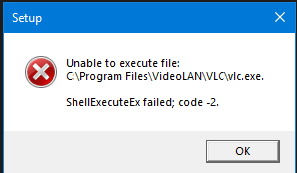
رفع خطای ShellExecuteEx
در این مقاله، نحوه برخورد با خطاهای شکست خورده ShellExecuteEx در (ShellExecuteEx)Windows 11/10 را به شما نشان خواهیم داد . شما گزینه های زیر را دارید:
- فایل Exe را به عنوان مدیر اجرا کنید
- برنامه را دوباره دانلود یا دوباره نصب کنید
- System File Checker را اجرا کنید
- صداها را به حالت پیش فرض بازنشانی کنید
- (Install)برنامه را در Clean Boot State (Clean Boot State)نصب یا اجرا کنید .
اجازه دهید این روش ها را با جزئیات بررسی کنیم.
1] برنامه را به عنوان مدیر اجرا کنید(1] Try running the application as an administrator)
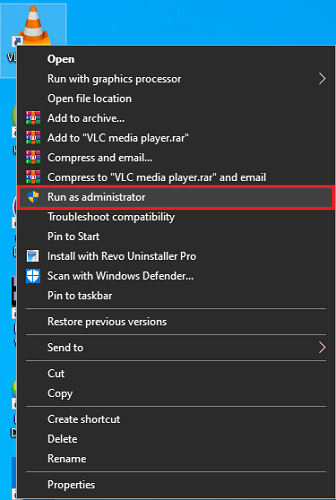
اجرای(Run) برنامه های کاربردی با حقوق مدیریت باعث می شود برنامه ها با قدرت بیشتری اجرا شوند. حتی اگر برنامه باز نشد، سعی کنید برنامه را دوباره با حقوق مدیریت نصب کنید. فقط روی فایل نصب کننده کلیک راست کرده و روی Run as administrator کلیک کنید.
2] نصب کننده را دوباره دانلود و سپس نصب کنید(2] Download the installer again and then install)
گاهی اوقات وقتی برنامهای را برای نصب دانلود میکنید، ممکن است با وضعیتی مواجه شده باشید که راهاندازی اجرا نشود و برنامه نصب نشود. این ممکن است به دلیل خراب یا معیوب فایل نصب کننده رخ دهد. سعی کنید همان را از وب سایت رسمی برنامه یا هر منبع مطمئنی دانلود کنید.
3] اسکن SFC را اجرا کنید(3] Run SFC scan)
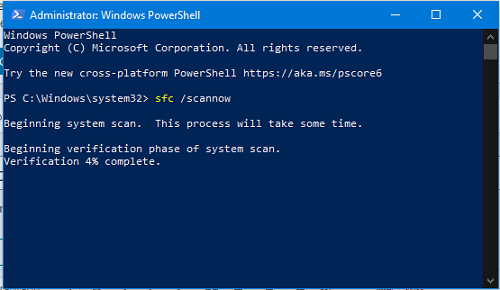
ممکن است بدانید که اجرای اسکن SFC برای جایگزینی فایل های سیستمی بالقوه خراب انجام می شود. بنابراین، اگر خطا به دلیل یک فایل سیستمی خراب است، مراحل زیر باید به شما کمک کند. اسکن SFC نه تنها یک فایل سیستم مشکل ساز را پیدا می کند، بلکه آن را برطرف می کند.
- کلید Win(Win Key) + X را فشار دهید . یک منوی دسترسی سریع(Quick Access Menu) باز می شود.
- روی Windows PowerShell (Admin) کلیک کنید . اگر به جای PowerShell ، Command (PowerShell)Prompt را نشان داد، (Command Prompt)Command Prompt (Admin) را انتخاب کنید .
- دستور sfc /scannow
- چند لحظه صبر کنید(Wait) زیرا تکمیل اسکن زمان می برد.
اگر همه چیز درست پیش برود، خطا باید برطرف شود. اما، اگر یک مشکل واقعا بزرگ وجود داشته باشد، ممکن است با پیامی روبرو شوید که می گوید: " حفاظت از منابع ویندوز فایل های خراب را پیدا کرد اما قادر به رفع آن نبود(Windows Resource Protection found corrupt files but was unable to fix)(Windows Resource Protection found corrupt files but was unable to fix) ". فقط باید دستگاه خود را در حالت Safe Mode Restart کنید(restart your machine in Safe Mode) و دوباره دستور بالا را اجرا کنید.
4] صداهای سیستم را به حالت پیش فرض بازنشانی کنید
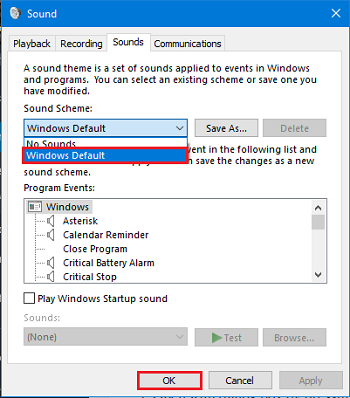
ممکن است فکر کنید که چگونه بازنشانی صدای سیستم به حالت پیش فرض می تواند یک خطای سیستم مانند "ShellExecuteEx" را حل کند؟ اما برخی از کاربران گزارش کرده اند که این مرحله چگونه مشکل خود را حل کرده است و قابل ذکر است، ممکن است مشکل شما را نیز حل کند.
با فشردن کلید Win(Win Key) + R کادر محاوره ای Run را(Run ) باز کنید .
mmsys.cpl را تایپ کرده و Enter را فشار دهید.
روی Sounds Tab کلیک کنید. Windows Default را در Sound Scheme انتخاب کنید .
روی Apply و سپس OK کلیک کنید.
مشکل باید تا الان برطرف می شد
5] برنامه را در Clean Boot State نصب(Install) یا اجرا کنید
برای جلوگیری از تداخل برنامه، میتوانید برنامه را در Clean Boot State نصب یا اجرا کنید و ببینید آیا این به شما کمک میکند یا خیر.
اینها برخی از روش هایی هستند که می توانید برای رفع خطا امتحان کنید. اگر این کمک کرد به ما اطلاع دهید.(These are some of the methods you can try to resolve the error. Let us know if this helped.)
Related posts
Fix Crypt32.dll یافت نشد و یا گم خطا در Windows 11/10
Fix Mirrored Volume از دست رفته پس از نصب مجدد Windows 11/10
Fix d3dx dll file از دست رفته است از خطا در Windows 11/10
Fix WpnUserService.dll Error در Windows 11/10
Fix Error 1962، سیستم عامل بر روی کامپیوتر Windows 10
Fix Microphone در Windows 11/10 وصل نشده است
Fix amd_ags_x64.dll گم خطا در Windows 11/10
خطا هنگام باز کردن Group Policy Editor محلی در Windows 10
Fix Epic Games error code IS-MF-01 and LS-0009 در Windows 11/10
نحوه رفع خطاهای Kernel32.dll در Windows 10
Fix OBS گرفتن Game Audio در Windows 10 نیست
مشکل از درایور Fix Generic PnP Monitor در Windows 11/10
Fix Hulu نگه می دارد بافر و یا انجماد در Windows 11/10
چگونه به رفع Disk Signature Collision problem در Windows 10
Fix Unclickable Taskbar؛ نمی تواند در Taskbar در Windows 10 کلیک کنید
نمی توانید از source file or disk خواندن در حالی که کپی کردن در Windows 11/10
یک خطا از ویژگی های مربوط به فایل در Windows 10 استفاده می شود
کد Fix Epic Games error LS-0018 در Windows 11/10
Fix Runtime Error R6034 در Windows 11/10
Fix ویندوز 10 Black Screen از Death مشکلات؛ Stuck در Black Screen
